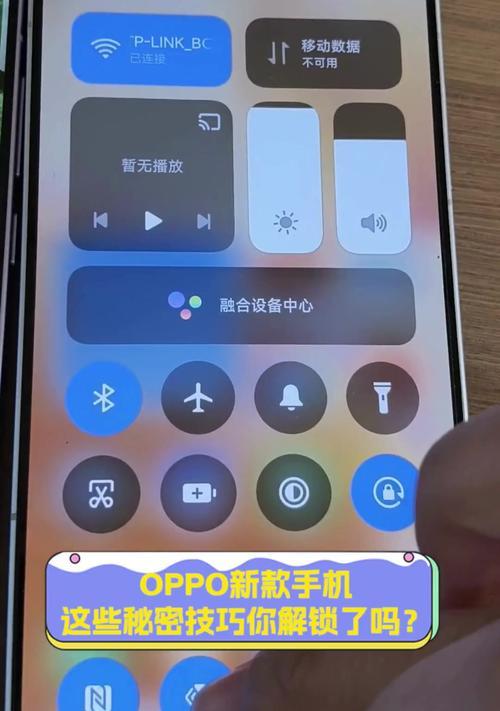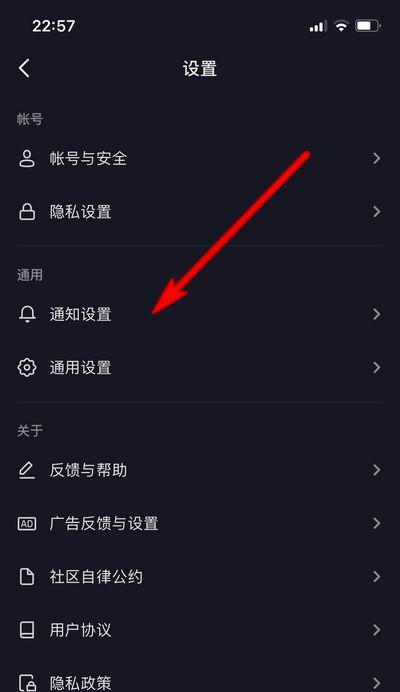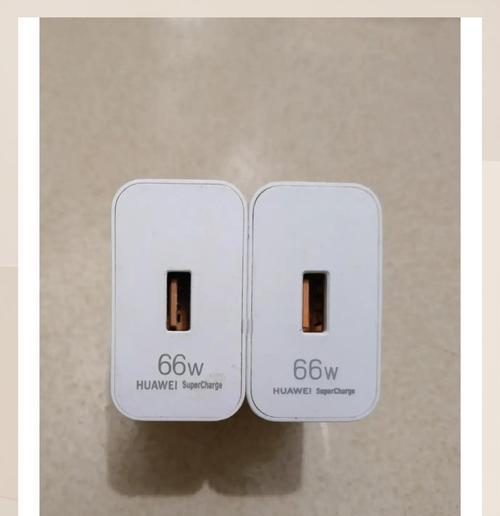在电脑使用过程中,我们可能会遇到当运行某些挂机软件时,电脑无响应或者无法正常关闭的情况。这种情况不仅造成资源浪费,还可能对硬件设备造成不必要的损伤。本文将详细介绍电脑挂机软件导致不关机问题的解决办法,帮助你快速找到问题根源并顺利解决。
电脑不关机是什么原因导致的?
电脑不关机的现象可以在多种情形下出现,但通常与以下原因有关:
系统层面问题:操作系统的某些服务或进程未能正确响应关闭命令。
硬件冲突:与特定硬件(如网卡、声卡等)相关的驱动程序可能与挂机软件产生冲突。
软件层面问题:挂机软件自身的问题,比如错误的编程导致的无限循环、内存泄露等。
病毒或恶意软件:不法程序可能在后台运行,阻止了正常的关机流程。
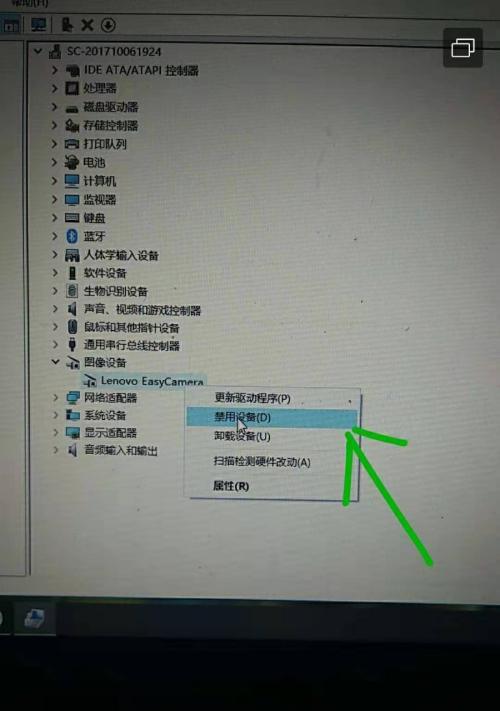
解决电脑挂机软件不关机的步骤
1.安全模式下关闭电脑
在安全模式下,电脑仅加载最基本的系统服务和驱动程序,可排除大部分软件冲突问题。
步骤:开机时连续点击F8键(部分电脑是其它键),进入“高级启动选项”,选择“安全模式”启动电脑。在安全模式下尝试关机。
2.检查系统服务和任务管理器
在任务管理器中查看哪些程序正在运行,并结束未响应的进程。
步骤:按下`Ctrl+Shift+Esc`打开任务管理器,查看CPU、内存、磁盘和网络占用情况。若发现有不正常的软件活动,可直接结束相应进程。
3.检查系统日志和事件查看器
通过查看系统日志发现问题所在,可能是软件冲突或系统错误导致的关机失败。
步骤:在搜索栏输入“事件查看器”打开,查看“Windows日志”中的“系统”选项,寻找与关机相关的错误或警告信息。
4.更新或重新安装挂机软件
有时候,软件自身的问题可以通过更新来解决。
步骤:检查挂机软件是否有更新版本。如有,请按提示更新。如问题依旧,尝试卸载后重新安装软件。
5.审查和更新硬件驱动
确保所有的硬件驱动都是最新版本,可以防止驱动冲突。
步骤:进入设备管理器,检查各个设备的驱动程序是否有更新。在设备制造商网站上找到最新驱动并安装。
6.检查病毒和恶意软件
运行安全软件进行全盘扫描,排除病毒或恶意软件干扰。
步骤:使用可靠的杀毒软件进行全面扫描。若发现病毒或恶意软件,按照软件提示进行清理或隔离。
7.系统还原或重新安装操作系统
在所有尝试都失败的情况下,可以考虑使用系统还原到之前的状态或重装操作系统。
步骤:通过系统设置选择“恢复”选项进行系统还原。若决定重装系统,请备份个人数据并使用安装介质进行全新安装。
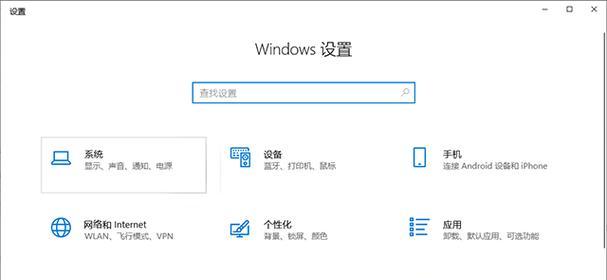
避免电脑挂机软件不关机的策略
定期更新系统和软件:保持操作系统和软件的更新,可以降低软件冲突的风险。
安装可靠的防病毒软件:避免病毒和恶意软件对电脑造成的损害。
备份电脑重要数据:定期备份可以让你在问题发生时快速恢复。
谨慎使用挂机软件:了解软件的来源和评价,尽量选择信誉良好的软件。

结语
通过上述步骤,相信你可以解决电脑因运行挂机软件导致的不关机问题。如果问题依旧存在,建议联系专业技术支持进行更深入的诊断和处理。记住,正确维护电脑不仅能保障其稳定运行,还能延长硬件的使用寿命。